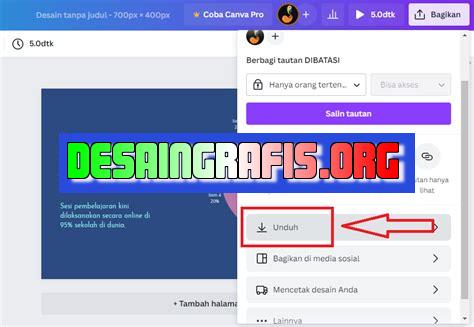
Belajar cara menyimpan gambar di Canva dengan mudah dan praktis. Ikuti langkah-langkahnya di artikel ini. #Canva #Tutorial #DesainGrafis
Berbicara tentang Canva, pasti banyak di antara kita yang sudah tidak asing lagi dengan aplikasi desain grafis ini. Tidak hanya memudahkan dalam membuat berbagai macam desain, Canva juga menyediakan berbagai fitur menarik seperti menyimpan gambar dalam format tertentu. Namun, tahukah Anda bagaimana cara menyimpan gambar di Canva?
Pertama-tama, Anda perlu mengeklik gambar yang ingin disimpan dan pilih opsi Download di pojok kanan atas. Setelah itu, pilih format file yang diinginkan seperti JPEG, PNG, atau PDF. Selain itu, Anda juga dapat menyesuaikan resolusi gambar yang akan diunduh. Jangan lupa untuk memberikan nama file yang jelas agar mudah ditemukan nantinya.
Tidak hanya itu, Canva juga menyediakan fitur untuk menyimpan desain secara otomatis. Anda bisa mengaktifkan fitur ini dengan mengeklik ikon Settings di pojok kanan atas dan memilih Auto save. Dengan begitu, Anda tidak perlu khawatir kehilangan desain yang telah dibuat karena sudah tersimpan secara otomatis.
Dalam dunia desain grafis, menyimpan gambar atau desain dengan benar sangatlah penting. Dengan mengetahui cara menyimpan gambar di Canva, Anda dapat lebih mudah menyimpan dan mengelola berbagai hasil desain yang telah dibuat. Jangan ragu untuk mencoba dan eksplorasi fitur-fitur lain yang tersedia di Canva!
Cara Menyimpan Gambar di Canva
Membuat Desain di Canva
Canva adalah salah satu platform desain grafis yang populer digunakan oleh banyak orang. Dalam membuat desain di Canva, kita bisa menggunakan berbagai macam template dan elemen yang tersedia secara gratis atau berbayar. Setelah selesai membuat desain, langkah selanjutnya adalah menyimpannya dalam format gambar.
Simpan Desain ke dalam Format Gambar
Untuk menyimpan desain ke dalam format gambar, klik tombol Download yang berada di pojok kanan atas halaman. Kemudian, pilih format file yang diinginkan. Canva menyediakan beberapa pilihan format gambar seperti PNG, JPEG, SVG, dan PDF.
Pilih Ukuran Gambar
Sebelum menyimpan desain dalam format gambar, pastikan untuk memilih ukuran gambar yang sesuai. Pilih opsi Custom dimensions jika ingin membuat ukuran gambar yang spesifik atau pilih salah satu ukuran yang sudah disediakan oleh Canva seperti Instagram Post, Facebook Cover, atau Twitter Header.
Mengatur Kualitas Gambar
Canva menyediakan opsi untuk mengatur kualitas gambar yang akan diunduh. Ada tiga pilihan kualitas gambar yaitu Low, Medium, dan High. Semakin tinggi kualitas gambar yang dipilih, semakin besar pula ukuran file hasil unduhan. Pilih kualitas gambar sesuai dengan kebutuhan.
Menambahkan Watermark
Jika ingin menambahkan watermark pada gambar agar tidak disalahgunakan oleh orang lain, Canva juga menyediakan opsi untuk menambahkan watermark. Pilih opsi Add watermark dan masukkan teks atau logo yang ingin ditampilkan sebagai watermark.
Mengatur Warna Latar Belakang
Salah satu keuntungan menggunakan Canva adalah kita bisa mengatur warna latar belakang sesuai dengan keinginan. Pilih opsi Background dan atur warna latar belakang yang diinginkan.
Mengatur Kecerahan dan Kontras Gambar
Canva juga menyediakan opsi untuk mengatur kecerahan dan kontras gambar sebelum disimpan dalam format gambar. Pilih opsi Adjust dan atur kecerahan serta kontras gambar sesuai dengan kebutuhan.
Menyimpan Gambar ke dalam Komputer
Setelah semua pengaturan selesai dilakukan, klik tombol Download dan tunggu proses unduhan hingga selesai. Gambar yang telah disimpan akan tersimpan di folder unduhan di komputer kita.
Menggunakan Fitur Canva Pro
Bagi yang menggunakan Canva Pro, ada beberapa fitur tambahan yang bisa digunakan untuk menyimpan gambar seperti mengunduh gambar dengan format transparan atau menggabungkan beberapa desain menjadi satu file PDF.
Kesimpulan
Menggunakan Canva memudahkan kita dalam membuat desain grafis tanpa harus memiliki keahlian khusus. Setelah selesai membuat desain, kita bisa menyimpannya dalam format gambar dengan mengikuti langkah-langkah di atas. Selamat mencoba!
Cara Menyimpan Gambar di Canva: Tips dan Trik yang Mudah Dipraktikkan
Penggunaan Menu Simpan
Bagi para pengguna Canva, menyimpan gambar merupakan hal yang wajib dilakukan setelah selesai membuat desain. Namun, beberapa pengguna mungkin masih belum mengetahui cara yang tepat untuk menyimpan gambar di Canva. Untuk itu, perlu diketahui bahwa Canva menyediakan fitur Simpan yang terdapat di menu atas. Dengan menggunakan fitur ini, pengguna dapat menyimpan hasil desain dengan mudah dan cepat.
Membuat Folder Khusus
Selain menggunakan fitur Simpan, pengguna juga bisa membuat folder khusus untuk menyimpan proyek atau hasil desain sesuai kebutuhan. Hal ini sangat membantu untuk mengorganisir hasil desain agar lebih mudah ditemukan saat dibutuhkan. Canva juga menyediakan fitur untuk membuat folder khusus dengan mudah dan cepat.
Pilih Format dan Ukuran Gambar
Setelah membuat folder khusus, pengguna dapat memilih format dan ukuran gambar yang ingin disimpan. Canva menyediakan berbagai macam format, baik untuk media digital maupun cetak. Selain itu, pengguna juga dapat menyesuaikan ukuran gambar sesuai kebutuhan. Dengan demikian, hasil desain akan lebih mudah disesuaikan dengan media yang akan digunakan.
Beri Nama File yang Jelas
Penting untuk memberi nama file yang jelas dan deskriptif agar memudahkan pengguna mencari kembali gambar tersebut di kemudian hari. Dengan memberi nama file yang jelas dan deskriptif, pengguna tidak akan kesulitan mencari hasil desain yang telah disimpan. Hal ini juga sangat membantu untuk menghindari duplikasi file yang tidak perlu.
Preview Hasil Desain
Sebelum menyimpan, pastikan terlebih dahulu melihat preview hasil desain untuk memastikan tidak ada kesalahan atau kekurangan. Dengan melihat preview hasil desain, pengguna dapat mengecek apakah desain sudah sesuai dengan yang diinginkan atau masih perlu diperbaiki. Hal ini sangat penting untuk menghindari kesalahan pada hasil desain yang sudah disimpan.
Simpan ke Cloud
Selain menyimpan di perangkat lokal, pengguna juga dapat memilih untuk menyimpan gambar di cloud seperti Google Drive atau Dropbox. Dengan menyimpan di cloud, pengguna tidak perlu khawatir kehilangan data saat perangkatnya mengalami kerusakan atau hilang. Selain itu, pengguna juga bisa mengakses hasil desain dari perangkat lain dengan mudah dan cepat.
Gunakan Fitur Download
Canva juga menyediakan fitur Download untuk menyimpan gambar dalam berbagai format, seperti JPEG, PNG, atau SVG. Pengguna bisa memilih format yang sesuai dengan kebutuhan untuk mendapatkan hasil terbaik dari desain yang telah dibuat. Fitur ini sangat membantu bagi pengguna yang ingin menggunakan hasil desain untuk keperluan tertentu.
Menggunakan Tautan Berbagi
Pengguna juga bisa menggunakan tautan berbagi untuk membagikan hasil desain tanpa harus mengunduh atau menyimpan gambar secara lokal. Dengan menggunakan tautan berbagi, pengguna bisa membagikan hasil desain dengan mudah dan cepat kepada rekan kerja atau teman-teman di media sosial. Hal ini sangat praktis dan efisien untuk berbagi hasil desain dengan orang lain.
Cek Ruang Penyimpanan
Jangan lupa untuk memeriksa ruang penyimpanan di perangkat sebelum menyimpan gambar agar tidak terjadi kegagalan penyimpanan. Pastikan bahwa perangkat memiliki cukup ruang penyimpanan untuk menyimpan hasil desain yang telah dibuat. Hal ini sangat penting untuk menghindari kegagalan penyimpanan yang dapat merusak hasil desain yang sudah dibuat.
Backup Data Secara Berkala
Terakhir, pastikan untuk melakukan backup data secara berkala agar tidak kehilangan hasil desain penting dalam kondisi tertentu seperti kerusakan pada perangkat atau kehilangan akses. Dengan melakukan backup data secara berkala, pengguna bisa lebih tenang dan tidak khawatir kehilangan hasil desain yang telah dibuat. Hal ini juga sangat membantu untuk menghindari kehilangan data akibat kerusakan pada perangkat.
Berikut adalah panduan cara menyimpan gambar di Canva:
- Sign in ke Canva dan buka desain yang ingin disimpan.
- Pilih file yang ingin disimpan. Canva menyediakan opsi untuk menyimpan dalam format JPG, PNG, PDF, atau SVG.
- Klik tombol download dan pilih format yang diinginkan.
- Tentukan lokasi penyimpanan dan nama file, lalu klik simpan.
Ada beberapa keuntungan dan kerugian dari cara menyimpan gambar di Canva:
Pro:
- Canva menyediakan berbagai format file yang dapat dipilih sesuai kebutuhan.
- Proses penyimpanan gambar di Canva sangat mudah dan cepat.
- Desain di Canva dapat diakses dari berbagai perangkat, sehingga memudahkan pengguna untuk menyimpan dan mengedit desain di mana saja.
Cons:
- Beberapa fitur di Canva hanya tersedia untuk pengguna premium.
- Canva tidak menyediakan opsi untuk menyimpan file dalam format lain seperti PSD atau AI.
- Ukuran file yang dihasilkan dari Canva cenderung lebih kecil dibandingkan dengan file yang dibuat dengan aplikasi desain profesional.
Dalam kesimpulan, cara menyimpan gambar di Canva memiliki beberapa keuntungan dan kerugian. Namun, Canva tetap menjadi pilihan yang baik untuk para pengguna yang membutuhkan desain yang cepat dan mudah.
Sebagai seorang desainer grafis atau bahkan hanya pengguna media sosial, pasti sudah tidak asing lagi dengan Canva. Ya, Canva memang menjadi salah satu platform desain yang paling populer saat ini. Selain mudah digunakan, Canva juga menawarkan berbagai macam fitur dan template yang lengkap. Salah satunya adalah fitur menyimpan gambar di Canva. Namun, bagaimana jika kita ingin menyimpan gambar tanpa judul? Berikut ini adalah cara menyimpan gambar di Canva tanpa judul.
Langkah pertama yang harus dilakukan adalah membuat desain atau gambar yang ingin disimpan di Canva. Setelah selesai membuat desain, klik tombol ‘Download’ di pojok kanan atas layar. Nantinya, akan muncul beberapa opsi download seperti JPG, PNG, dan PDF. Pilih opsi ‘JPG’ atau ‘PNG’ sesuai dengan kebutuhan Anda.
Selanjutnya, pada halaman download, kosongkan kolom judul dan deskripsi gambar. Jangan lupa untuk memilih ‘Download without a title’ agar gambar yang diunduh tidak memiliki judul. Kemudian, klik tombol ‘Download’ dan gambar akan otomatis tersimpan di perangkat Anda.
Dengan mengikuti langkah-langkah di atas, Anda dapat dengan mudah menyimpan gambar di Canva tanpa judul. Semoga informasi ini bermanfaat bagi Anda para pengguna Canva. Terima kasih telah membaca dan jangan lupa untuk berkunjung kembali ke blog kami untuk mendapatkan informasi seputar desain grafis dan teknologi terbaru lainnya.
Video cara menyimpan gambar di canva
Banyak orang yang bertanya tentang cara menyimpan gambar di Canva. Dalam artikel ini, kami akan menjawab beberapa pertanyaan yang sering diajukan.
1. Bagaimana cara menyimpan gambar di Canva?
Untuk menyimpan gambar di Canva, ikuti langkah-langkah berikut:
- Pilih gambar yang ingin Anda simpan
- Klik tombol Download di sebelah kanan atas layar
- Pilih format file yang diinginkan
- Klik tombol Download
2. Apa format file yang tersedia untuk diunduh di Canva?
Canva menyediakan beberapa pilihan format file untuk diunduh, termasuk:
- JPG
- PNG
- PDF – Hanya tersedia untuk akun Pro.
- MP4 – Untuk animasi yang dibuat di Canva
3. Apakah saya perlu membayar untuk menyimpan gambar di Canva?
Tidak, menyimpan gambar di Canva gratis. Namun, jika Anda ingin mengunduh gambar dalam format PDF atau menggunakan fitur-fitur premium lainnya, Anda harus berlangganan akun Canva Pro.
4. Apa yang harus dilakukan jika saya tidak dapat menyimpan gambar di Canva?
Jika Anda tidak dapat menyimpan gambar di Canva, pastikan bahwa koneksi internet Anda stabil dan perangkat lunak browser Anda diperbarui. Juga, pastikan bahwa Anda memiliki izin yang tepat untuk menyimpan gambar dari sumber yang Anda gunakan di Canva.
Dengan menjawab pertanyaan-pertanyaan ini, kami berharap Anda dapat dengan mudah menyimpan gambar di Canva. Selamat mencoba!
 Desain Grafis Indonesia Kumpulan Berita dan Informasi dari berbagai sumber yang terpercaya
Desain Grafis Indonesia Kumpulan Berita dan Informasi dari berbagai sumber yang terpercaya


